Cuadro de nombres en Excel
Si cada vez que trabajas con datos encuentras necesario clasificar, filtrar o resumir la información de manera ágil, te invitamos a mejorar tus habilidades con el siguiente artículo sobre el cuadro de nombres en Excel.
Aprenderás cómo ahorrar tiempo y facilitar el análisis de los datos. También a crear, editar y usar los cuadros de nombre en tus hojas de cálculo.
¿Qué es el cuadro de nombres en Excel?
El cuadro de nombre en Excel es una herramienta con la cual podrás asignar nombres descriptivos a los rangos de celdas determinados dentro de una hoja de cálculo. Con su uso se mejora la legibilidad, la comprensión y el seguimiento de datos:
- Legibilidad: se refiere a la facilidad para leer y entender los datos.
- Comprensión: hace referencia a la capacidad de entender el significado de los datos presentados y la relación de estos entre sí.
- Seguimiento de los datos: corresponde a la habilidad de rastrear, seguir y comprender los datos, bien sea a lo largo del tiempo o en diferentes secciones de la hoja de cálculo.
Esta mejora se logra porque el cuadro de nombre en Excel permite identificar y referenciar rápidamente los rangos de celdas a través de nombres con significado en lugar de las referencias de celdas de uso convencional.
Su enfoque está encaminado en fórmulas complejas que involucran varios rangos de celdas en múltiples hojas de cálculo. Es decir, aquellas fórmulas que requieren referencias relativas o absolutas, al igual que las que utilizan funciones anidadas o matriarcales.
- Referencias relativas: en una referencia relativa, las coordenadas de la celda de referencia se expresan en relación con la celda en la que se encuentra la fórmula. Por lo tanto, si una fórmula se copia o se mueve a otra celda, esta se ajustará automáticamente en consecuencia.
- Referencias absolutas: en la referencia de celda absoluta se incluye un signo de dólar o peso ($) antes de la letra de la columna y el número de la fila para indicar que la referencia es fija. Así, no se ajustará si la fórmula se copia o se mueve a otra celda.
- Referencias anidadas: las referencias anidadas son aquellas que se encuentran dentro de otras funciones y son usadas para realizar cálculos adicionales.
- Referencias matriarcales: las referencias matriarcales se aplican a un rango de celdas y devuelven un resultado matriarcal o de matriz. Se usa para realizar cálculos que involucran múltiples rangos de celdas y criterios de búsqueda, como ocurre con la función MMULT, que multiplica las matrices.
Un ejemplo del uso de cuadro de nombre en Excel lo encontramos al observar una fórmula que combina datos de múltiples hojas de cálculo con la función SUMIF. Con un cuadro de nombre en Excel se puede simplificar y mejorar para identificar y referenciar los rangos de celdas correspondientes a cada una de las hojas de cálculo.
El cuadro de nombre está disponible en todas las versiones de Excel, incluyendo las versiones antiguas como Excel 2003, y las versiones recientes como Excel 2019 y Excel 365.
¿Para qué sirve el cuadro de nombre en Excel?
El cuadro de nombre en Excel sirve para facilitar la identificación y la referencia de los datos, mejorando la eficiencia y precisión en el trabajo.
Veamos a continuación la descripción de las funciones principales de un cuadro de nombre en Excel:
Determinar la dirección de la celda activa
La celda activa es la celda seleccionada y activa. El cuadro de nombre en Excel permite conocer la dirección de la celda activa de manera rápida y sencilla. Esta ubicación se componen por una letra que indica la columna y un número que indica la fila.
Para determinar la ubicación de la celda activa solo debes observar la barra de direcciones en la parte superior izquierda de la ventana de Excel. Por ejemplo, si una celda activa se encuentra en la columna B y la fila 4, su dirección será “B4”.
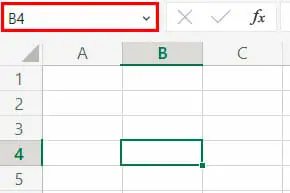
Conocer el número de filas y columnas del rango seleccionado
Un cuadro de nombre muestra el número de filas y columnas de un determinado rango de celdas seleccionado. Con esta información se pueden realizar cálculos y fórmulas en la hoja de Excel.
Al seleccionar un rango de celdas, también puedes observar en el cuadro de nombre la cantidad de filas y columnas que abarca ese espacio. Si la selección del rango de celdas va desde la celda A1 hasta la celda C5, el cuadro de nombre mostrará la cantidad de filas y columnas correspondientes.
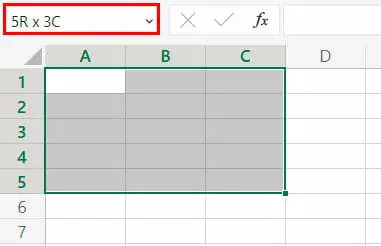
Activar una celda
Cualquier persona con acceso a Excel puede activar una celda específica dentro de la hoja de cálculo. Basta con escribir su dirección en el cuadro de nombre y presionar la tecla “enter”. Al hacerlo, se habilita una forma de navegación rápida y precisa.
Para activar una celda solo debes hacer clic sobre ella con el mouse o usa el cursor, moviéndote hacia la celda deseada. Si deseas activar la celda B2, por ejemplo, haz clic sobre ella o presiona la tecla de flecha hacia abajo dos veces y una vez la tecla con flecha hacia la derecha.
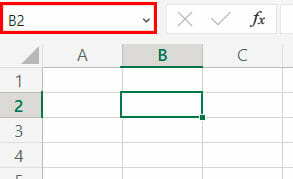
Seleccionar un rango de celdas
Un cuadro de nombre en Excel permite seleccionar un rango de celdas. Solo escribes el nombre del rango en el cuadro de nombre y das clic.
Si quieres seleccionar un rango de celdas que va desde la celda A1 hasta la celda C5, haz clic sobre la celda A1, mantén presionado el botón del mouse y arrastra hasta la celda C5.
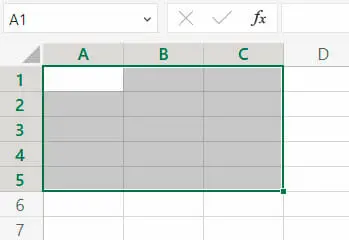
Seleccionar la fila o columna actual
Para seleccionar automáticamente toda la fila o columna actual en la hoja de cálculo, debes hacer clic en el número de fila o en la letra de la columna en el cuadro de nombre.
De esta manera, si se hace clic sobre la fila número 5 dentro del cuadro de nombre, será seleccionada de forma automática toda la 5.
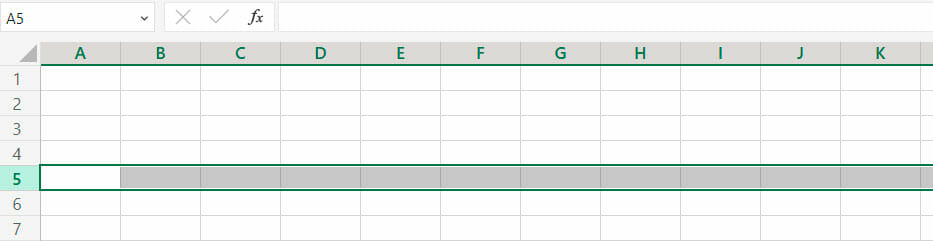
Asignar un nombre a una celda o rango
Para asignar un nombre a una celda o rango, puedes usar el cuadro de nombre. Solo se selecciona la celda o rango y se escribe el nombre deseado.
Por ejemplo, si seleccionas el rango de celdas que va desde la celda A1 hasta la celda B5 y escribes “Ventas”, ese será el nombre asignado dentro de ese rango.
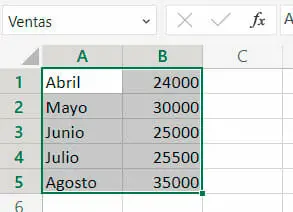
Moverse a un nombre de rango existente
Con un cuadro de nombre es posible moverse de manera rápida a un nombre de rango existente en la hoja de cálculo de Excel. Simplemente debes escribir el nombre del rango en el cuadro de nombre y presionar la tecla “enter”.
Acudiendo al ejemplo anterior, si escribes la palabra “Ventas”, se activa el rango de celdas que tienen asignado ese nombre.
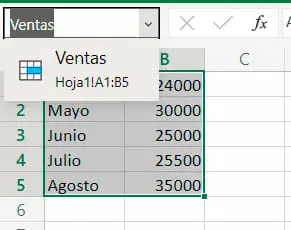
Mostrar la lista de rangos nombrados
Esta opción resulta útil en especial cuando estamos trabajando con una cantidad considerable de rangos nombrados dentro de una hoja de cálculo.
Para ver la lista de dichos rangos nombrados, se da clic sobre en la lista de opciones y seleccionamos “lista de rangos” en la parte inferior del menú desplegable.
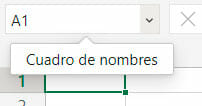
Mostrar el código de una macro
Si tienes creada una Macro en Excel y deseas ver su código, usa el cuadro de nombre para acceder a ella.
Únicamente escribe el nombre de la macro en el cuadro de nombre y presiona “enter”. Después, haz clic en la macro que te ofrece la lista desplegable y selecciona “editar” para ver su código en el editor.
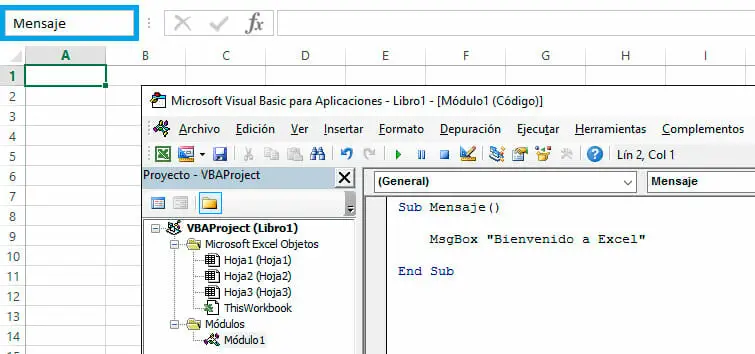
¿Cómo activar y mostrar el cuadro de nombres en Excel?
El cuadro de nombre de Excel se ubica en la barra de fórmulas. Este se activa y se muestra de varias maneras, como haciendo clic en la caja de nombres en su barra, así se despliega una lista de opciones. O puedes hacerlo presionando la combinación de teclas Ctrl + F3, las cuales abrirán un cuadro de diálogo de nombres.
¿Cómo crear un nombre usando el cuadro de nombres?
Para crear un nombre usando el cuadro de nombre en Excel, lo primero que debes hacer es seleccionar la celda o el rango de celdas que deseas nombrar.
Luego de esto, haz clic sobre la caja de nombres en la barra de fórmulas y escribe el nombre que deseas, seguido de “Enter” para completar el proceso.
¿Cómo modificar o eliminar el cuadro de nombres?
Si deseas modificar o eliminar el cuadro de nombre, solo debes hacer clic en la caja de nombres sobre la barra de fórmulas. Después, seleccionar el nombre en la lista desplegable y hacer nuevamente clic en la caja de nombres.
Es posible editar el nombre existente y también eliminarlo. Para eliminar el nombre solo debes seleccionarlo en la lista desplegable y presionar la tecla “Delete”.
Conclusiones y recomendaciones
Para concluir, podemos decir que un cuadro de nombre en Excel es una herramienta que se usa para favorecer la creación de fórmulas complejas, plantillas de análisis de datos y macros. De igual manera, mejora la eficiencia en el trabajo y reduce errores gracias a la identificación clara y precisa de los rangos de las celdas.
Para aprovechar al máximo el cuadro de nombre en Excel, te recomendamos asignar nombres descriptivos y significativos a los rangos de las celdas, con el objetivo de facilitar la identificación y su referencia.
Es recomendable asegurarse de usar nombres coherentes en toda la hoja de cálculo, los cuales deben ser actualizados de acuerdo y en la medida que se modifiquen los datos.
Esperamos que hayas encontrado en este artículo la ayuda que buscabas para trabajar de manera eficiente y precisa en tus proyectos actuales y futuros.